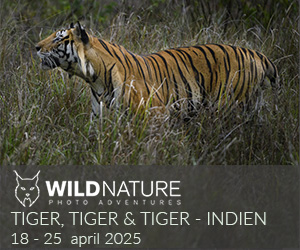Har man en sådan skärm så körs förstås allting i ett svep. Starta programmet, välj vilka parametrar du vill ha,lägg på pucken och tryck på start. Koka kaffe, bit på naglarna, gå på muggen eller vad som nu passar. Välj i förekommande fall ett namn på profilen och tryck på spara.
Oftast kan man byta mellan olika kalibreringar från datorn. I mitt fall tre stycken där jag har lagt sRGB, AdobeRGB och Native. Aktuell profil i Windows byts automatiskt, men man bör starta om eventuella färghanterande program om man byter läge. Min förra skärm var mer besvärlig eftersom man bytte läge på skärmen och sedan var tvungen att byta profil i Windows manuellt. Det var inte helt genomtänkt.
För mig är en stor poäng med den här typen av skärm att man kan kalibrera sRGB-läget ordentligt i skärmen, vilket gör att även sådant som inte är färghanterat, och som ju normalt sett är i sRGB, ser ut någorlunda som det ska. Alltså kör jag skärmen i det kalibrerade sRGB-läget större delen av tiden och byter bara till något av de andra om jag specifikt vill ha stort färgomfång.